Как в файле word поставить ударение над буквой в тексте
Содержание:
- Делаем ударение в Ворде
- 30 слов, которые мы произносим неправильно
- Проставляем ударение над буквой в документе ворд 2007
- Как поставить ударение в Word c помощью специальных кодов
- Сделать в Word ударение над буквой при помощи символов
- Как поставить знак ударения в Microsoft Word
- Как поставить ударение в Word 2003
- Как поставить ударение над буквой на клавиатуре — три основных способа
- Как поставить ударение в ворде над буквой с клавиатуры и не только?
Делаем ударение в Ворде
К сожалению, в Microsoft Word отсутствует возможность автоматизации процесса постановки ударений, то есть нельзя сделать так, чтобы программа ставила их сама, как это она может делать, например, с переносами слов. Точнее, в текстовом редакторе можно только самостоятельно, вручную проставить каждое ударение над буквой там, где оно должно быть. Обо всех возможных способах выполнения этого действия мы расскажем далее.
Способ 1: Вставка символа
Несмотря на то что ударение — это некое дополнение к букве (в визуальном плане), в Word оно представлено в виде отдельного символа, добавить который можно через соответствующее меню.
- Установите курсор сразу после буквы в слове, на которую требуется поставить ударение (в слове «энтузиастов», указанном в нашем примере, курсор установлен после буквы «а»).
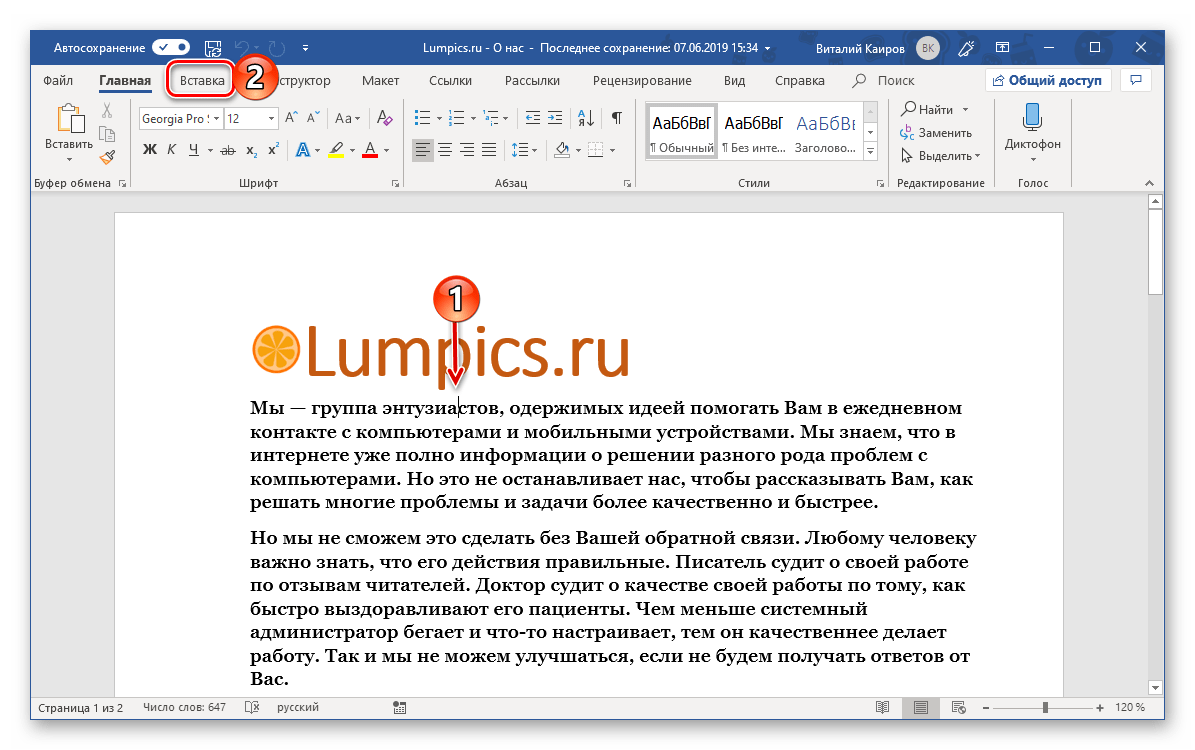
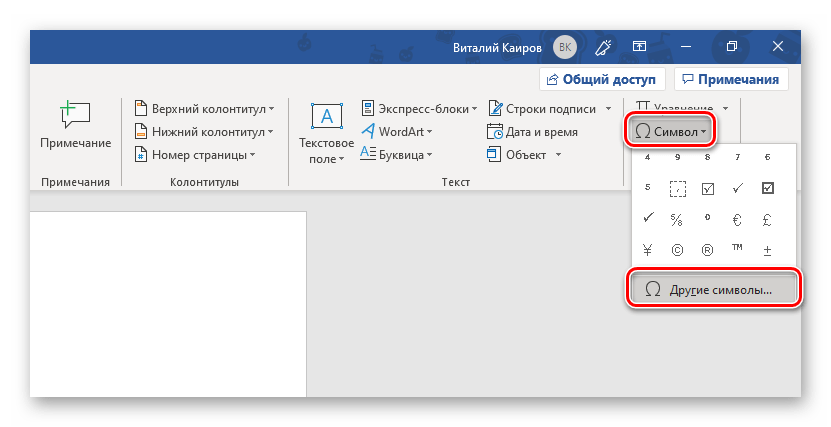
В открывшемся окне «Символ» разверните меню пункта «Набор» и выберите там опцию «объединенные диакр. знаки».
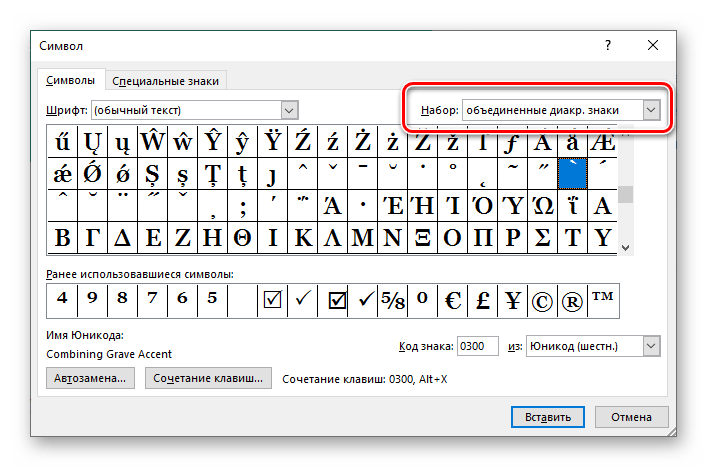
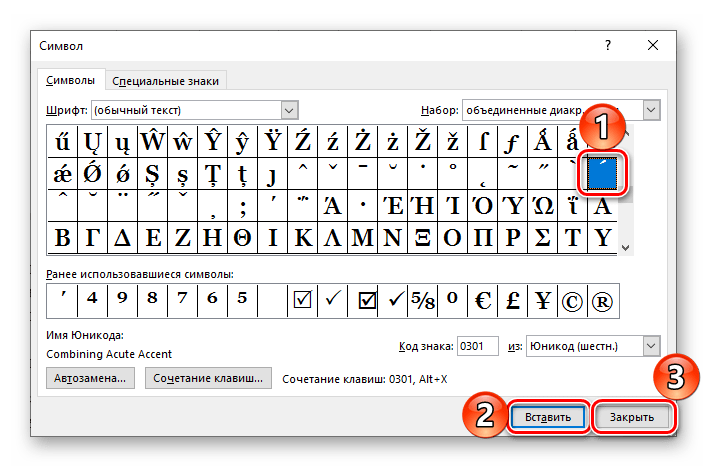
Выберите символ ударения и нажмите «Вставить», а затем нажмите «Закрыть».
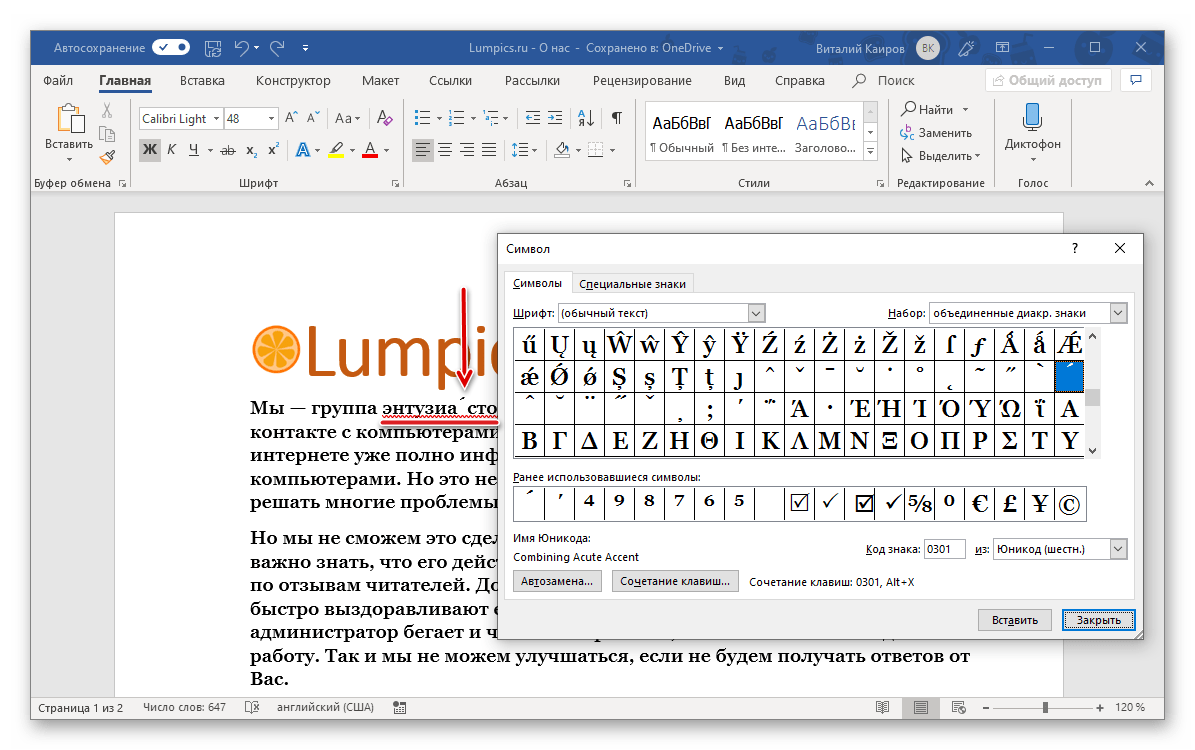
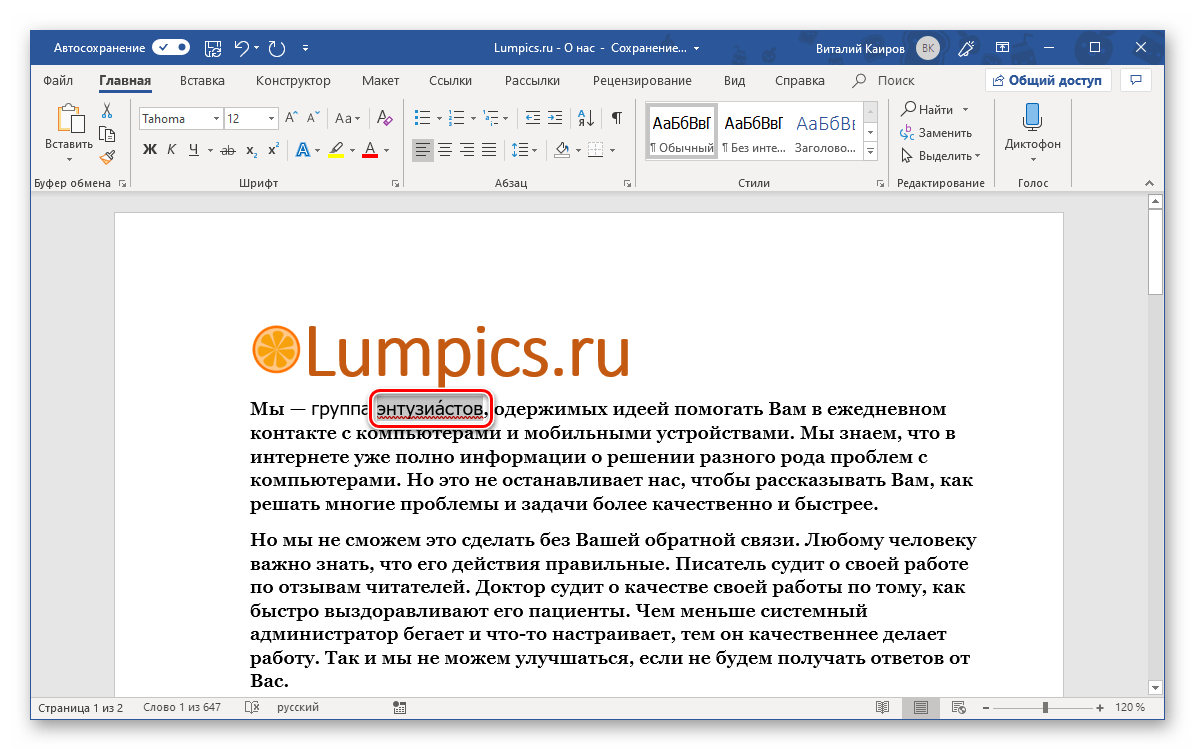
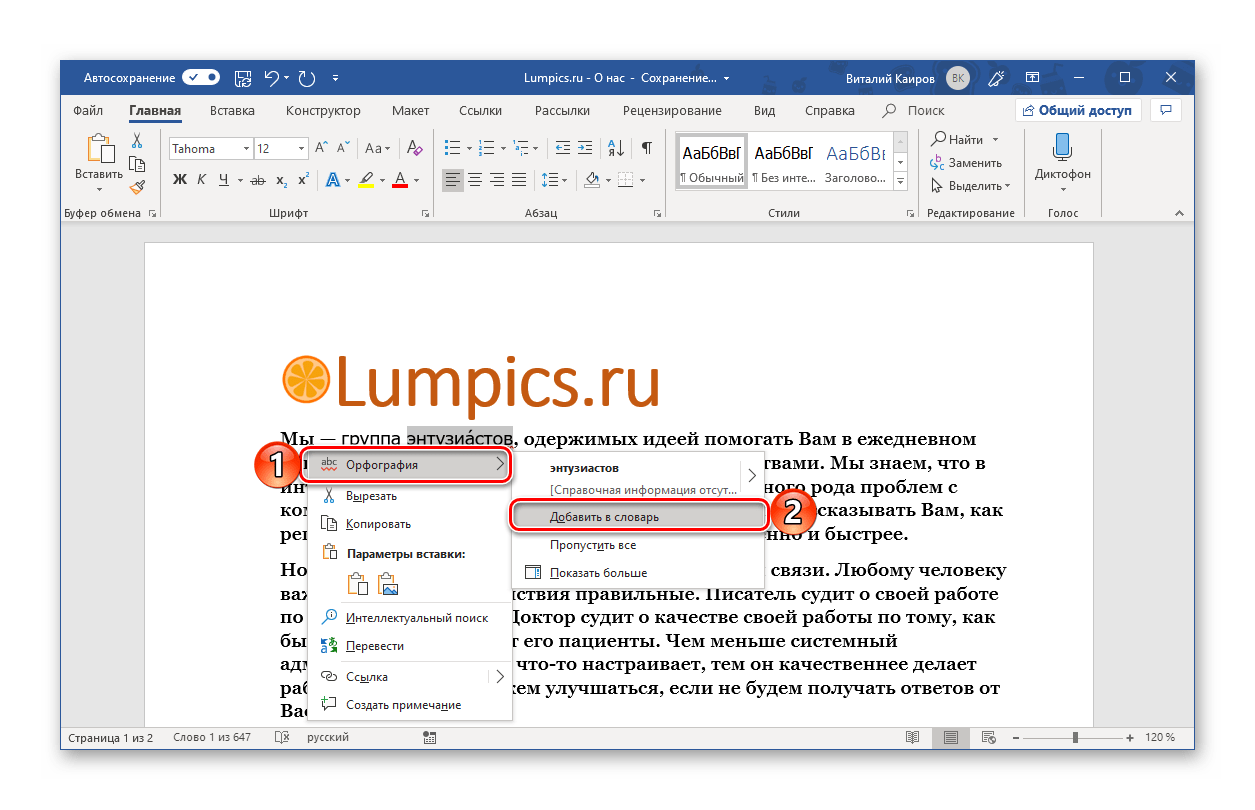
Способ 2: Преобразование кода
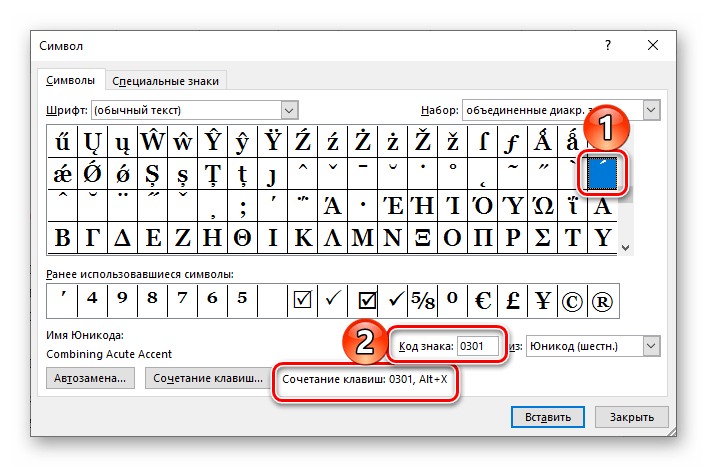
При добавлении знака ударения предыдущим способом вы наверняка заметили то, что у него есть код, а также закрепленное за ним сочетание клавиш. Указав первое и нажав второе, можно преобразовать числовое значение в интересующий нас знак.
- Установите указатель курсора после той буквы в слове, на которую должно падать ударение. (например, в слове «ежедневном» курсор нужно установить после третьей буквы «е»).
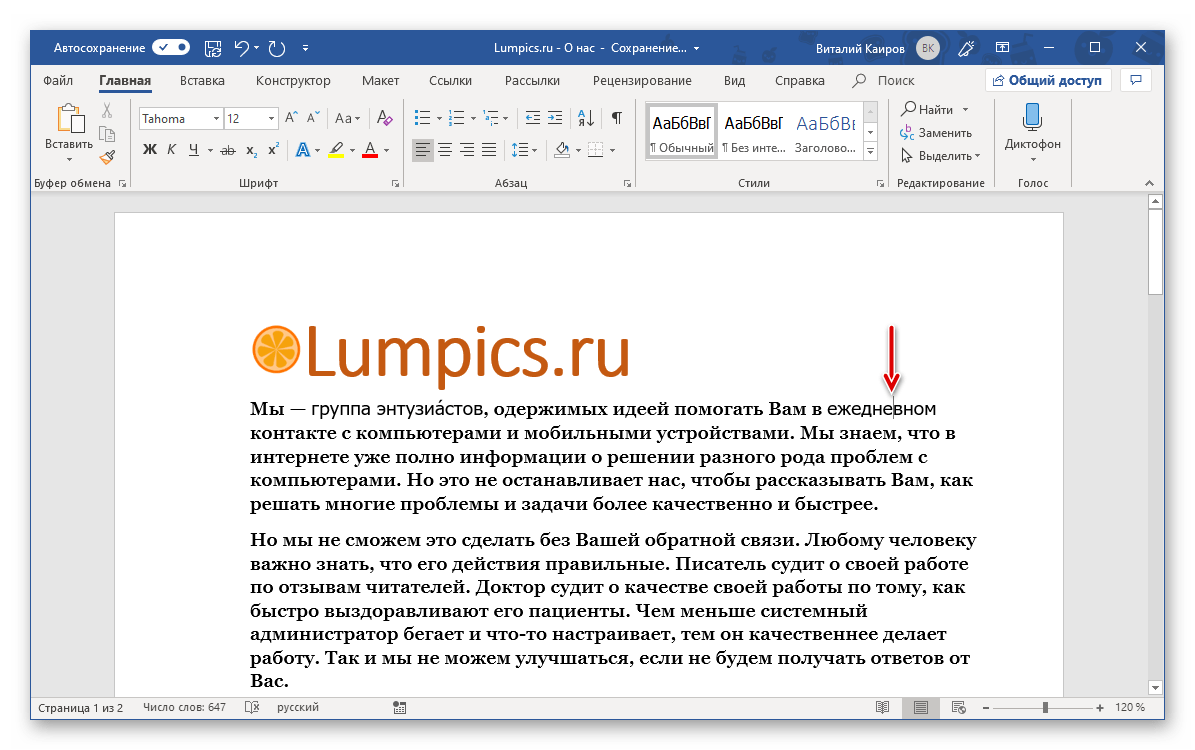
Введите сразу за этой буквой цифры «0301» без кавычек.
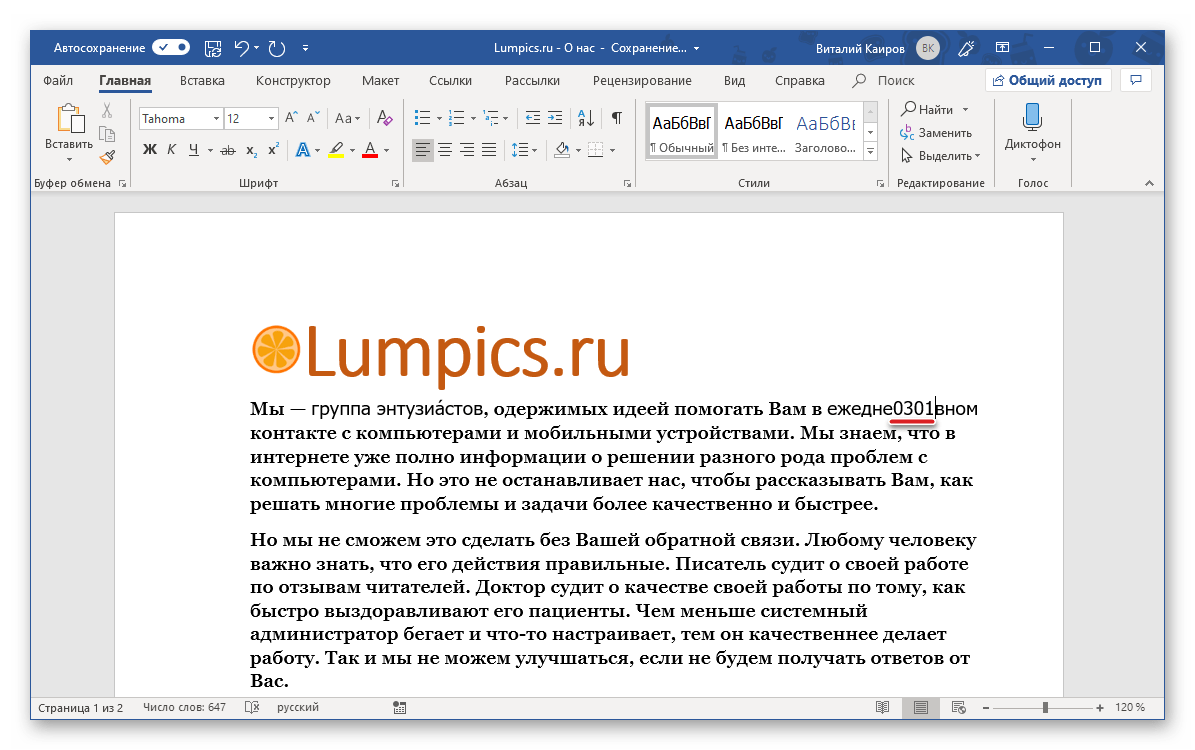
Нажмите комбинацию клавиш «Alt+X», после чего над первой буквой «е» в слове «ежедневном» появится знак ударения.
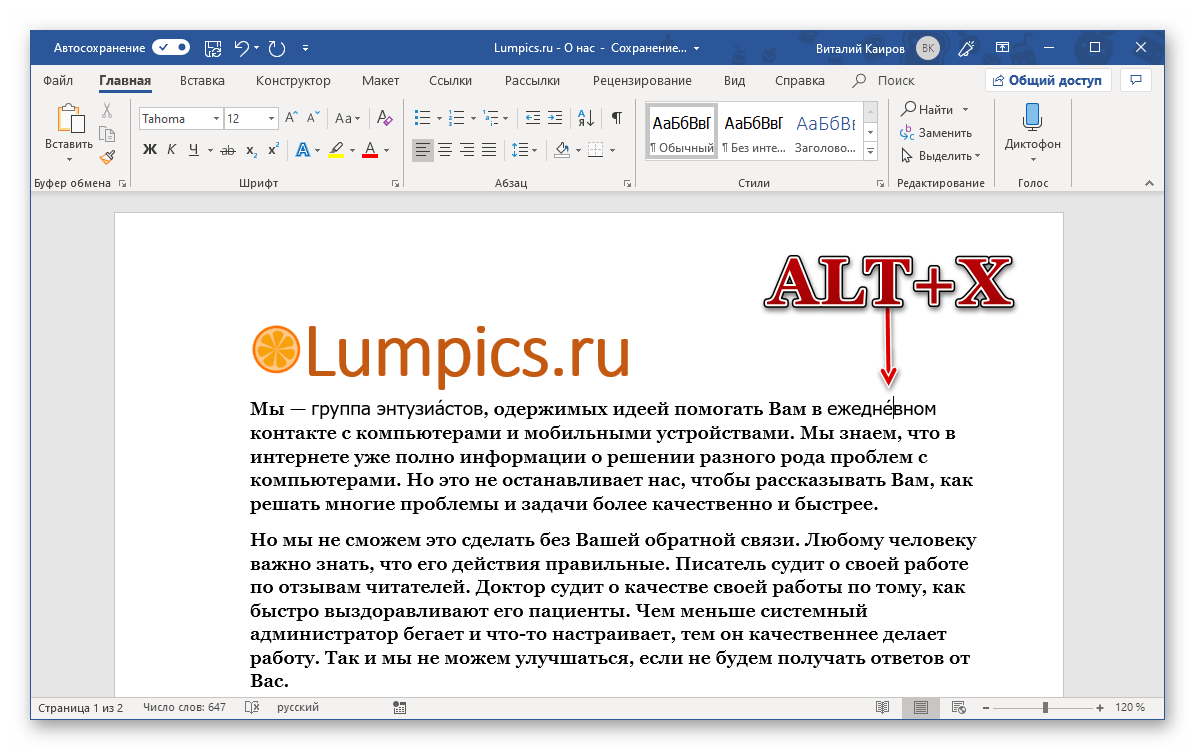
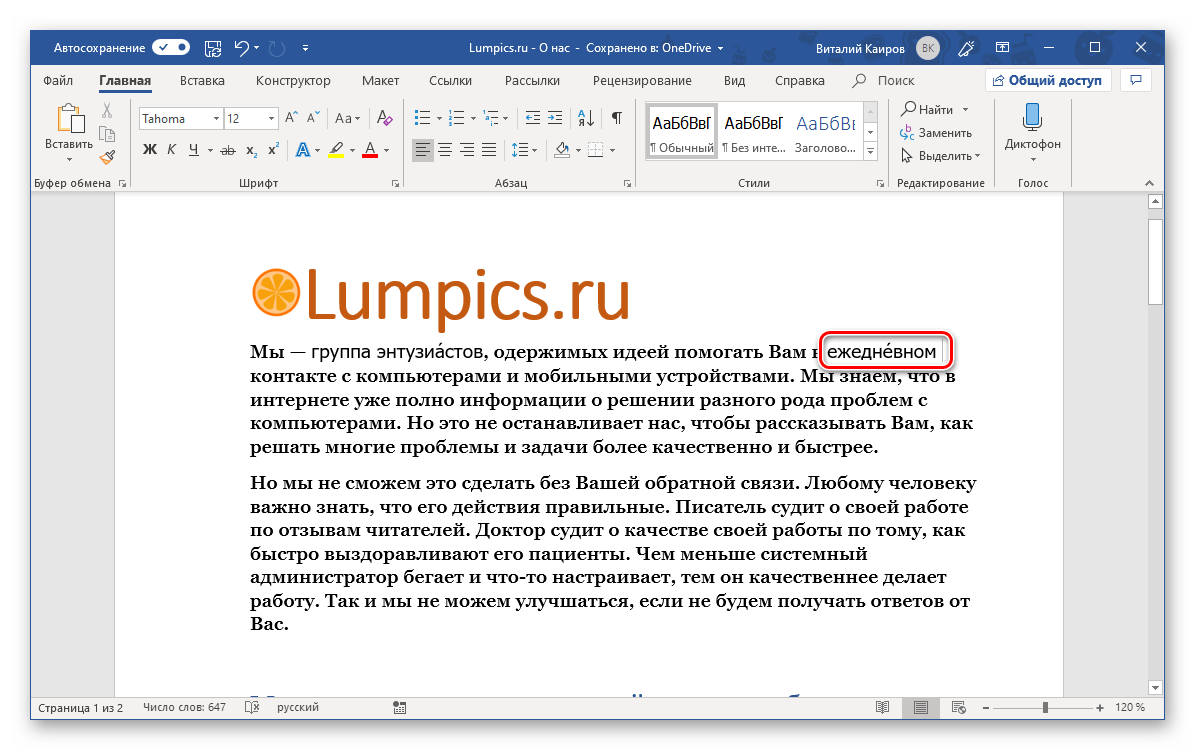
Способ 3: Комбинация клавиш
Есть еще один простой метод, позволяющий поставить ударение над нужной буквой в слове. Алгоритм его выполнения мало чем отличается от рассмотренного выше, с той лишь разницей, что вместо ввода и преобразования кода, мы будем использовать комбинацию клавиш, которую тоже отчасти можно назвать кодовой.
- Как и в предыдущих случаях, поместите каретку за той буквой, на которую требуется сделать ударение (в нашем примере это буква «о» слова «устройствами».
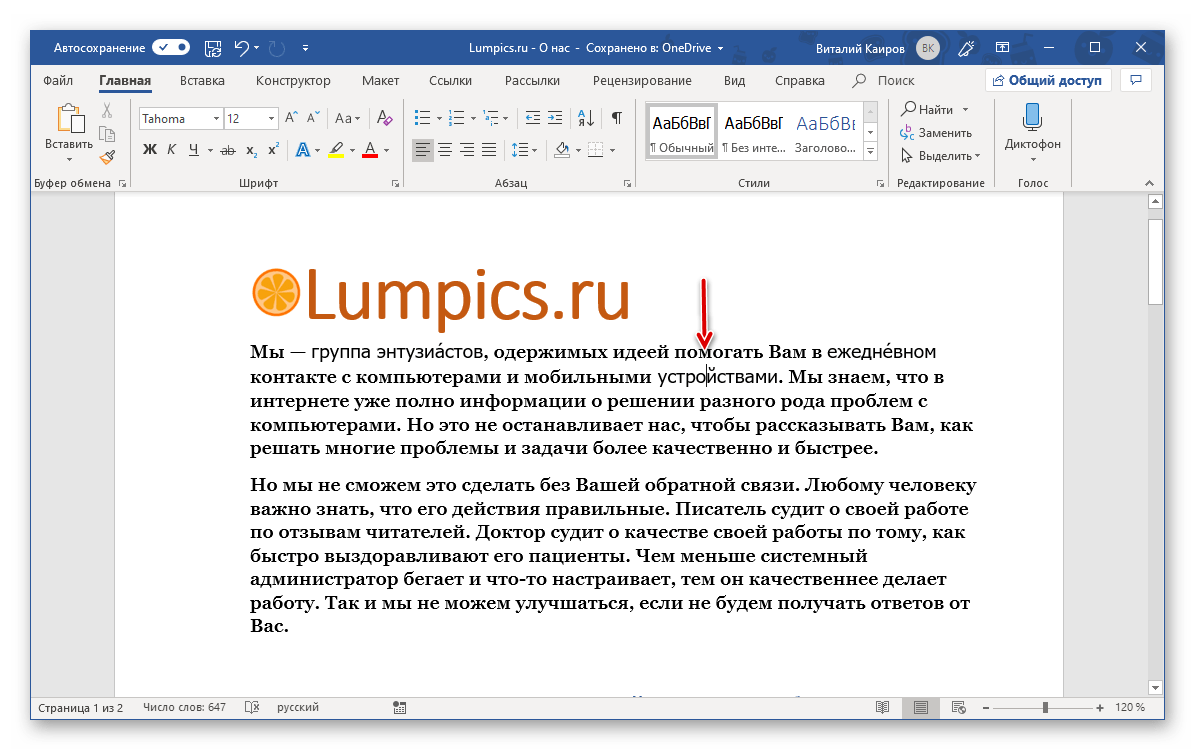
Убедившись в том, что режим NumLock активен, то есть для цифрового блока клавиатуры включен непосредственно режим ввода цифр, зажмите клавишу «ALT» и наберите комбинацию «769», после чего отпустите «ALT».
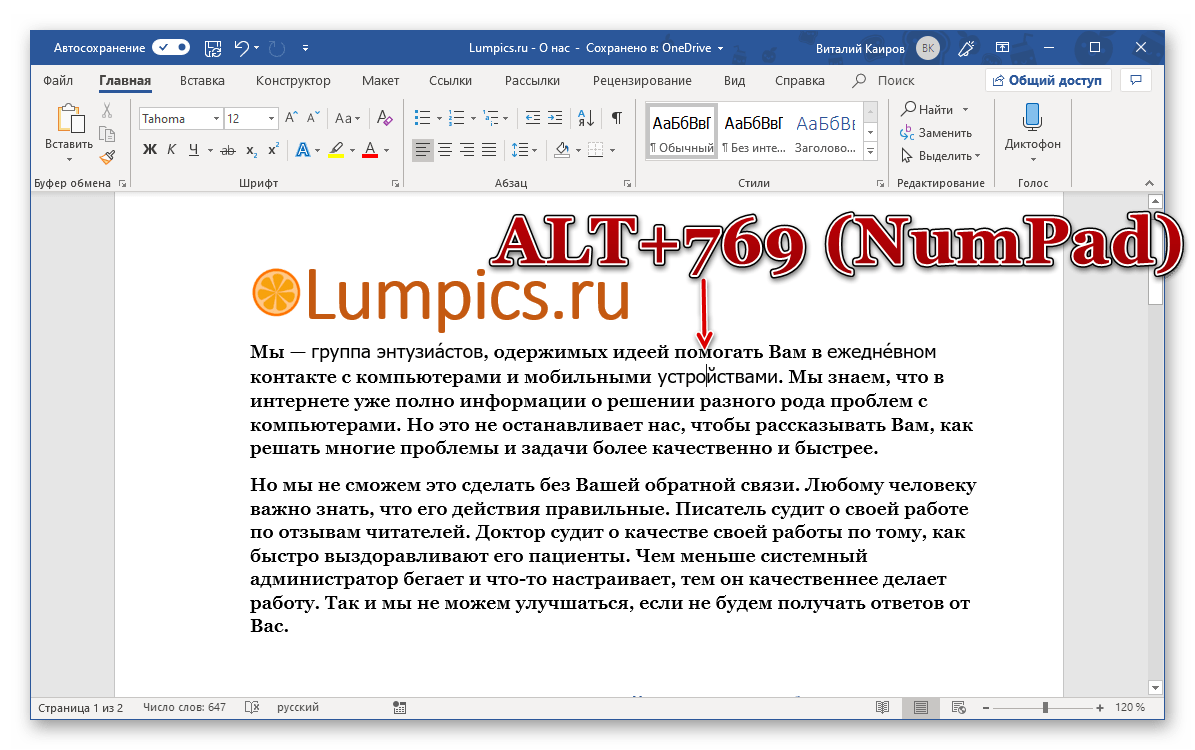
Ударение будет поставлено над обозначенной вами буквой, теперь нужно проделать аналогичное со всеми остальными словами, содержащимися в текстовом документе и состоящими из более чем одного слога.
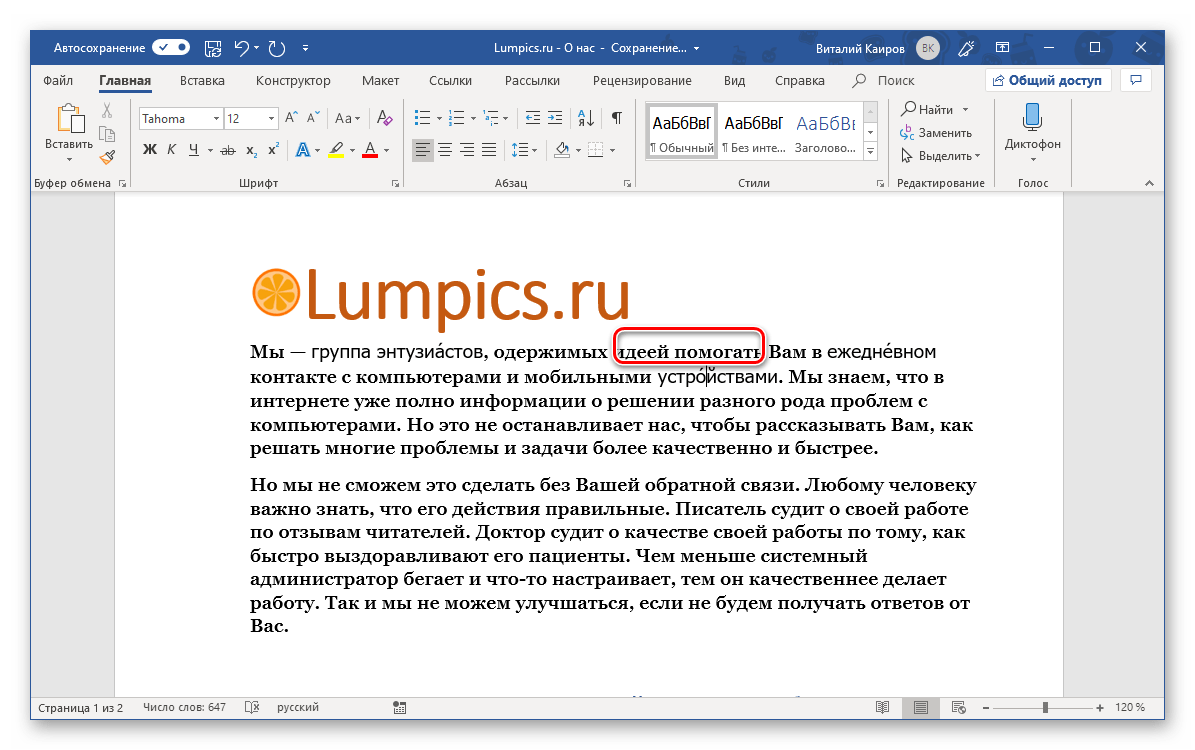
Как и в предыдущих способах, добавьте слово с ударением в словарь или пропустите его проверку, чтобы убрать красное подчеркивание.

Из всех рассмотренных нами способов постановки ударения в Ворде именно этот можно смело назвать наиболее простым, но даже с учетом этого его можно еще немного упростить – вместо «ALT+769» можно назначить любую другую, удобную для вас комбинацию клавиш. Главное, чтобы она не была закреплена ни за какой другой функцией или инструментом текстового редактора.
- Повторите действия, описанные в шагах №1-3 первого способа настоящей статьи. Оказавшись в окне «Символ», выделите знак ударения.
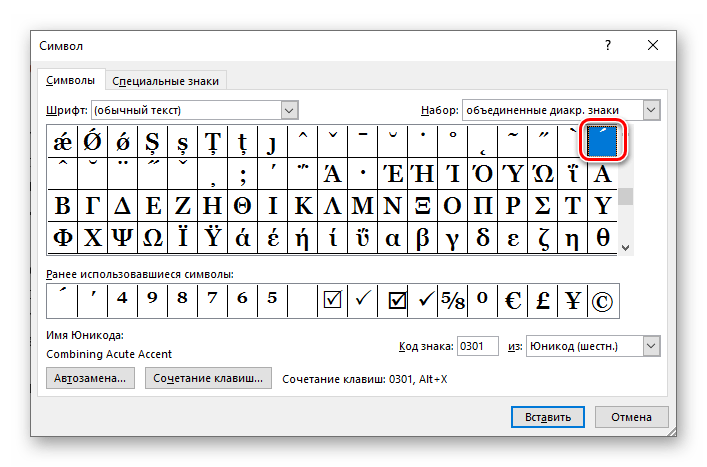
Нажмите по расположенной в нижней области окна кнопке «Сочетание клавиш…».
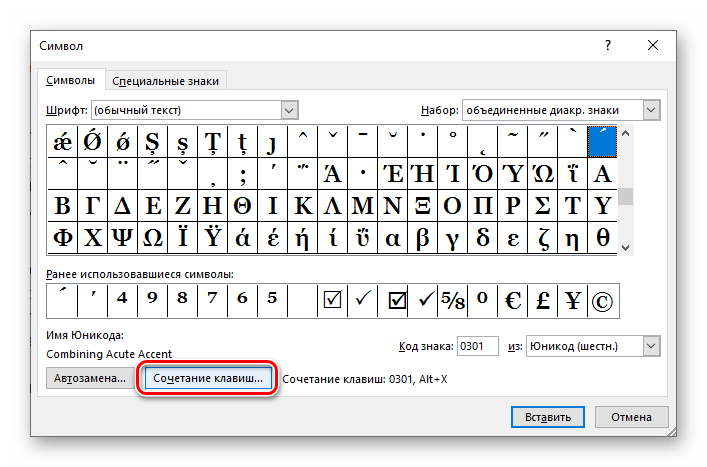
В строке «Новое сочетание клавиш» введите то сочетание, с помощью которого вы хотите ставить ударение над буквами, то есть просто нажмите эти клавиши на клавиатуре. 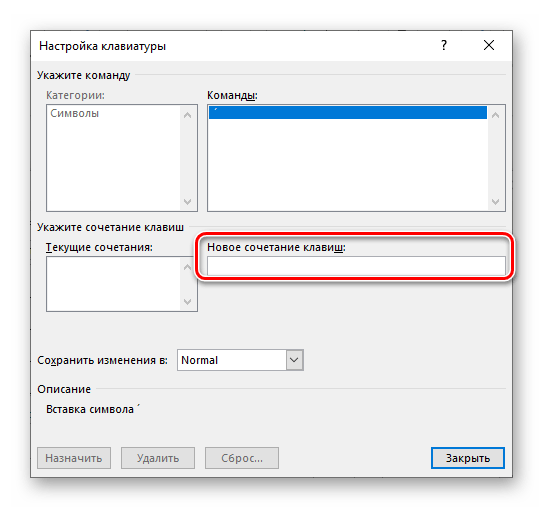 Сделав это, нажмите по кнопке «Назначить»,
Сделав это, нажмите по кнопке «Назначить», 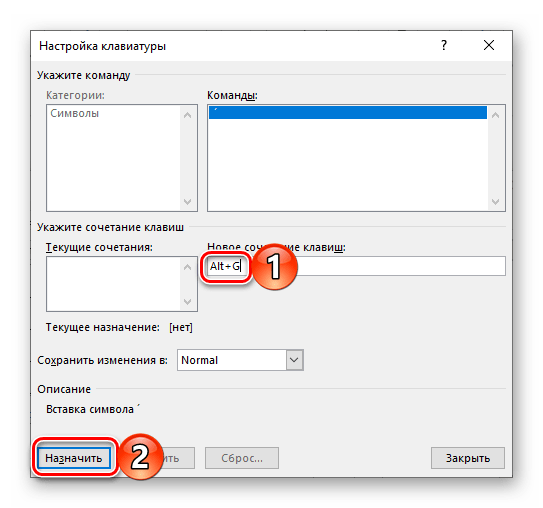 после чего можно «Закрыть» и это окно, и окно вставки символов.
после чего можно «Закрыть» и это окно, и окно вставки символов.
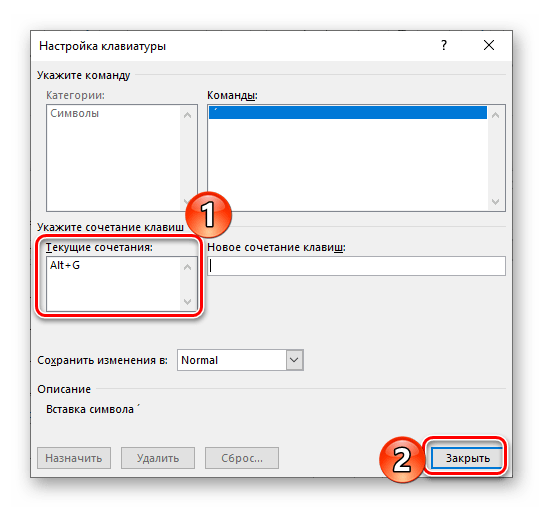
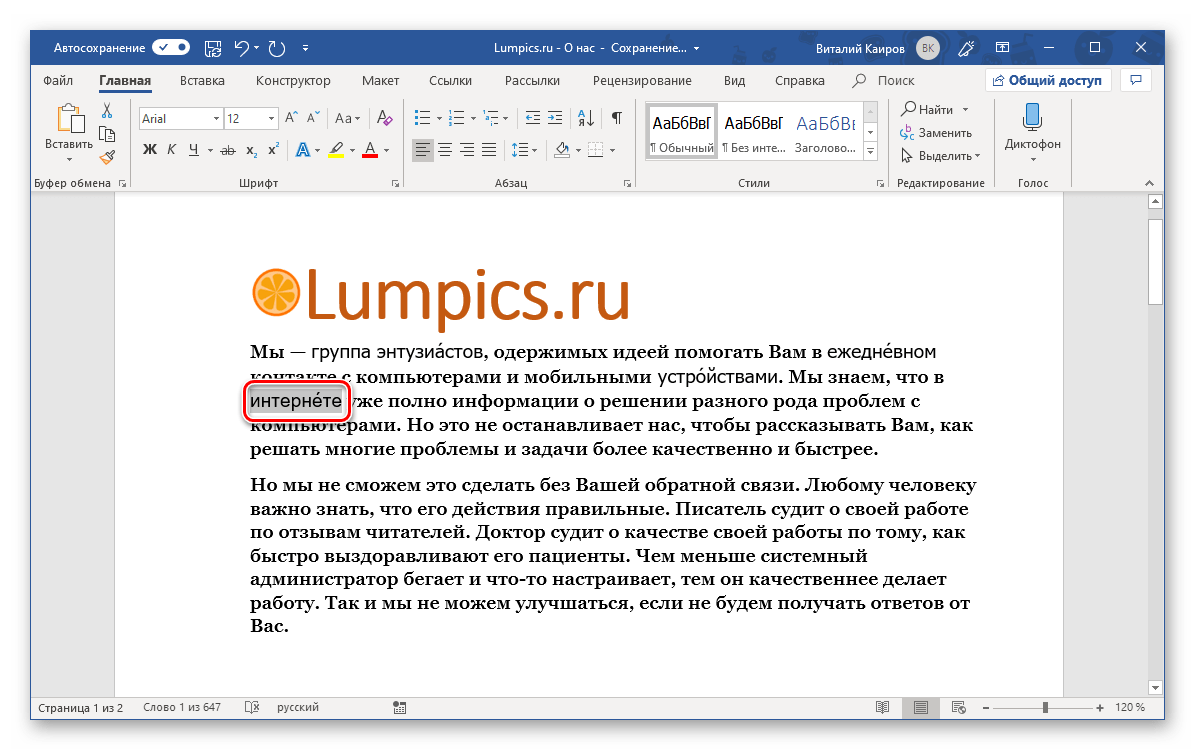
30 слов, которые мы произносим неправильно
Как только мы слышим из уст «у тебя телефон звОнит», «ложи на место», «то платье красивЕе», то задаемся вопросом: почему люди неправильно говорят? Ведь все когда-то учились в школе, расставляли ударения в словах и протяжно выговаривали их с правильным ударением.
Все дело в том, что в русском языке нет единого правила ударения слов, в отличие от, например, испанского, где выделяют лишь два правила произношения.
Из разных регионов к нам приходят новые слова с неправильным ударением. Так, например, в южном наречии русского языка есть следующие произношения: средствА , понЯл, поднЯл.
Также огромное влияние на язык оказывают наши соседи из Белоруссии и Украины. Языки достаточно близки, поэтому часто смешиваются. Особенно это заметно в областях, которые между собой граничат. Вследствие этого в нашей речи рождаются новые варианты произношения слов.
Как только мы слышим исковерканное звучание слова, начинаем сомневаться в себе: «А правильно ли я произношу слова?» Чтобы не вводить себя в заблуждение, мы подобрали 30 самых каверзных слов с неправильным произношением. Именно в них мы чаще всего допускаем ошибки.
Заимствованные слова в русском языке
В речи мы используем большое количество заимствованных слов. Между тем в каждом языке есть определенные правила произношения, которые нужно учитывать.
Французские слова
Большое количество слов нашего языка было заимствовано из Франции. Они настолько вошли в русскую речь, что порой мы принимаем их за родные слова.
Но они не теряют своих корней и также переплетены родственными связями. У французского языка есть свои определенные правила произношения слова. В большинстве случаев ударение падает именно на последний слог:
- диспансЕр;
- апострОф;
- партЕр;
- жалюзИ.
Несмотря на то, что в большинстве случаев ударение падает на последний слог, в языке есть слова исключения:
Английские слова
Наша речь постоянно обогащается английскими словами. Самая прослеживаемая тенденция этого языка – ударение в начале слова. А собранные ниже примеры помогут вам убедиться в этом:
В английском языке, как и в любом другом, есть правилаисключения:
- пулОвер (pull over);
- логИн (login).
Немецкие слова
Слова из Германии приходили в русскую речь на протяжении многих лет. В немецком много сложных слов, заимствованных из других языков и образованных из двух или более корней. Поэтому каждая языковая единица обладает собственным ударением:
- квартАл. Происходит от немецкого слова qartal, а оно — от латинского quartus;
- тУфля. Заимствовано из немецкого языка tyffel;
- кУхонный. В немецком языке это слово было заимствовано из латинского;
- шАрфы. Произошло от немецкого scharpe.
Родственные слова
В русском языке подвижное ударение. Поэтому проверить произношение слова по одному правилу просто невозможно
Здесь важно запомнить несколько простых правил:
- В словах свЁкла и новорождЁнный гласный звук «Ё» всегда ударный.
- БаловАть, звонИт, облегчИть — в этих словах главное запомнить, что в глаголах никогда ударение не падает на первый слог. Также в словах, относящихся к группе глаголов с окончанием на -ить, ударение падает на последний слог.
- ОптОвый, тОрты, исчЕрпать — эти слова с неподвижным ударением, во всех нормах слова ударение будет падать на одну и ту же согласную.
- БОчковое (бОчка), кУхонный (кУхня) — произносятся с тем же ударением, что и в существительном.
- ЩавЕль, мастерскИ, ремЕнь — произношения этих слов нужно запомнить.
- ТанцОвщица — по правилам суффикса существительных после согласной «Ц» пишется под ударением «О».
- СлИвовый — в слове всегда ударение падает на первый слог. Это указано во всех орфоэпических словарях русского языка.
- СрЕдства. Слово в единственном числе, ударение падает на первый слог.
Полезные советы
Человек лучше запоминает изображения
Запишите слова на стикеры, выделите ударную гласную жирным шрифтом и расклейте их по всему дому, чтобы не забыть. Нарисуйте мысленно не слова, а сам предмет. К примеру, слово «бАрмен». Представьте, что вы пришли в бар, а у бармена на бейджике написано не имя, а само слово бармен с жирной буквой «А».
Рифмы
Сочиняйте рифмы к словам, в которых вы путаетесь с произношением:
- звонит — извинит, постучит, утвердит;
- торты — натюрморты, спёрты, стёрты;
- кремы — хризантемы, схемы.
В интернете много интересных стихотворений о правильном ударении слова. Учите стишки-запоминалки — это вам поможет не ошибаться в произношении:
- Отлетела от костра
- И погасла быстро
- Коль неверно, то искра,
- Если верно — Искра!
Проставляем ударение над буквой в документе ворд 2007
В версии редактора 2007 года установка напряжения с помощью клавиатуры выполняется так же, как описано выше. Также вы можете установить напряжение с помощью вкладки «Символы». Это намного сложнее, чем пользоваться клавиатурой. Так что наберитесь терпения. Затем открываем вкладку «Вставка», где находим панель «Символы».
Первым делом ставим курсор после буквы, на которой необходимо поставить ударение. Щелкните «символы» и в раскрывающемся меню выберите «другие символы» ниже. В результате вы увидите окно «Символы», в котором вам потребуются два поля: «шрифт» и «набор». В поле «символ» выберите «(простой текст)», в поле «Установить», выберите «диакр метки». В списке символов находим необходимые символы (показаны стрелками на рисунке) и нажимаем на «вставить».
Знак ударения появится над буквой
Обратите внимание, что ниже приведен набор символов под названием «ранее использованный…». Это означает, что здесь отражены использованные вами символы
В следующий раз, когда вы введете тот же символ, вам не нужно искать его в верхнем списке, а обращаться к нижнему. Он уже будет там. Остается только выбрать его.
Как поставить ударение в Word c помощью специальных кодов
Чтобы напечатать знак ударения в Word для Windows, поставьте курсор после необходимой гласной и воспользуйтесь любым из этих методов:
- Введите код 0301 и нажмите Alt + X.
- Зажмите левый Alt и наберите на цифровой клавиатуре 769. Если она не работает, нажмите клавишу Num Lock и повторите ввод.
Если вы используете Word для macOS, сначала добавьте специальную раскладку клавиатуры. Для этого откройте меню Apple (иконка в виде яблока) и выберите «Системные настройки» → «Клавиатура». Перейдите на вкладку «Источники ввода» и нажмите на плюс. Через поиск по раскладкам найдите Unicode Hex и добавьте её.

Раскладка Unicode Hex в macOS
Чтобы поставить ударение, поставьте курсор после необходимой гласной. Затем переключитесь на раскладку Unicode Hex, зажмите Alt и введите код 0301. Этот способ также работает в браузере с веб‑версией Word.
Сделать в Word ударение над буквой при помощи символов
Ворд 2007 года и более поздние версии
Этот способ постановки ударения несколько различается в зависимости от применяемой версии программы. Если у вас Word версии от 2007 года или позднее, то данная операция выполняется следующим образом:
- Найдите на верхней панели меню пункт, который называется «Вставка» и перейдите по нему.
- Затем от вас потребуется отыскать пункт под названием «Символ», кликнуть по нему, в открывшемся окне после клика найти «Другие символы» и нажать на него с помощью левой кнопки вашей мыши.
- Теперь поместите ваш курсор строго после того печатного символа, над которым вы планируете разместить ударение.
- В выпадающем меню, которое называется «Набор» отыщите «Объединённые диакритические знаки» и выберите этот раздел.
- Далее, в разделе под названием «Объединённые диакритические знаки» от вас потребуется отыскать символ, которым обычно обозначают ударение, и кликнуть по нему.
- Проверьте, что вы сделали верный выбор. Чтобы убедиться в этом, посмотрите в нижнюю часть окна и найдите там форму под названием «Код знака». В окошке формы должны быть написаны цифровые символы «0301». Если это не так, то вы ошиблись с символом, и вам будет нужно повторить поиск символа, которым обозначается ударение, в разделе «Объединённые диакритические знаки».
- В нижней части окна найдите кнопку под названием «Вставить» и нажмите на неё с помощью левой кнопки вашей мыши. Если вы всё сделали правильно, то знак ударения появится над нужным печатным символом.
Ранние версии Ворда
В Word более ранних версий порядок выполнения подобной операции немного отличается от современных версий этой программы и выглядит следующим образом:
- Найдите на верхней панели пункт меню, который называется «Вставка» и кликните по нему.
- В открывшемся списке выберите пункт «Символ» и перейдите по нему.
- Теперь поместите ваш курсор строго после того печатного символа, над которым вы планируете разместить ударение.
- В выпадающем меню, которое называется «Набор», отыщите «Объединённые диакритические знаки» и выберите этот раздел.
- Далее в разделе под названием «Объединённые диакритические знаки» от вас потребуется отыскать символ, которым обычно обозначают ударение, и кликнуть по нему.
- Проверьте, что вы сделали верный выбор. Чтобы убедиться в этом, посмотрите в нижнюю часть окна и найдите там форму под названием «Код знака». В окошке формы должны быть написаны цифровые символы «0301». Если это не так, то вы ошиблись с символом и вам будет нужно повторить поиск символа, которым обозначается ударение, в разделе «Объединённые диакритические знаки».
- В нижней части окна найдите кнопку под названием «Вставить» и нажмите на неё с помощью левой кнопки вашей мыши. Если вы всё сделали правильно, то знак ударения появится над нужным печатным символом.
Итак, мы рассмотрели два основных способа, применяющихся в Ворде для того, чтобы поставить знак ударения над буквой, и надеемся, что благодаря им вы смогли получить интересующий вас результат.
Как поставить знак ударения в Microsoft Word
Довольно редко пользователи Ворда задумываются о том, как поставить ударение в ворде. Если документ не для себя, то желательно проставить знаки ударения и не полагаться на то, что человек поймёт, о чем идёт речь и без точек над словом. Чтобы не допустить неприятной ситуации сейчас всё разберём и покажем, какое сочетание клавиш спасет в нужный момент.
Ставим ударение тремя разными способами
Рассмотрим три легких способа, благодаря которым можно с лёгкостью поставить знак ударения на любой слог в редакторе Word
Обратите внимание, что данные советы актуальны для таких версий как: Word 2007, 2010, 2013, 2016, а также и для старенькой версии 2003 года.
Способ 1: Комбинация на клавиатуре
Самый лёгкий и быстро запоминающийся вариант для написания буквы с ударением – следующая комбинация клавиш – Alt+X.
Важно! Обратите внимание на курсор, он должен находиться после буквы, на которую и будет делаться ударение. Следующим шагом нужно написать слитно такие цифры «301» и нажать заветную комбинацию кнопок Alt+X.
После нажима на Alt+X число «301» пропадет и появится знак ударения на нужной букве.
После нажима на Alt+X число «301» пропадет и появится знак ударения на нужной букве.
Использование числового кода «300» позволит сделать ударение с наклоном влево. Прочие шаги делаются в том же порядке.
Важно ставить курсор после буквы, на которую делается ударение, далее напечатать «300» и добавить нажатием главную комбинацию клавиш Alt+X. Всё получилось!. Главное правильно соблюдать последовательность всех действий
Тогда, кажущееся сложным, на первый взгляд, задание окажется пустяком.
Главное правильно соблюдать последовательность всех действий. Тогда, кажущееся сложным, на первый взгляд, задание окажется пустяком.
Способ 2: Зажатая клавиша Alt
Во втором способе снова будем работать с клавишей Alt, но с небольшим нововведением. Вводим слово, но не полностью, останавливаемся печатать после написания ударной буквы (курсор мигает около ударной буквы). Далее зажимаем клавишу Alt и не отпуская её вводим число «769» с помощью дополнительной цифровой клавиатуры.
Сразу предупреждаем, тот ряд с цифрами на клавиатуре, что находится над буквами, не сработает в данном случае
Важно использовать именно клавиатуру цифровую, что находится правее всех буквенных клавиш (показано стрелкой на скриншоте выше). После того как ввели число «769», отпускаем Alt и наслаждаемся словом с правильным ударением.
Способ 3: как поставить точку над буквой при помощи кнопки «Символ»
Последний способ займёт немного больше времени, чем два выше перечисленные. Как и в предыдущих двух случаях, необходимо оставить курсор после буквы, на которую будет падать ударение. Далее нужно перейти во вкладку «Вставка».
Далее передвигаем курсор в сторону кнопки «Символ» нажимаем и выбираем пункт «Другие символы» как показано на картинке ниже.
Если версия текстового редактора 2003, тогда следуйте следующим указаниям. Нажмите на «Вставка» и в выпадающем меню выберите «Символ». Далее полностью повторяйте действия для более новых версий Word.
После первого использования любого знака, он появится в свободном доступе в выпадающем меню «Символ». Это позволит не совершать большое количество действий как ранее, а просто выбрать знак в уже выпадающем окне.
Обратите внимание, что любой знак имеет свой числовой код, который можно посмотреть в том же окне «Символ» и запомнить на всякий случай.
Как поставить ударение в Word 2003
ВКЛЮЧИТЕ СУБТИТРЫ, если хотите увидеть русское описание! Здесь все примерно тоже самое или даже проще, судите сами:
- Ставим курсор после буквы. На верхней панели нажимаем «Вставка» — «Символ».
- Выбираем символ ударения. Подтверждаем.
Кстати, чтобы знак символа найти быстрее, рекомендуется установить в открывшейся вкладке «Символы» в поле шрифт – «обычный текст», набор «объединенные диак.знаки» (для версии 2007) или же «область личного применения» (для версии 2003).
Помните, что комбинация 0300 «Alt+x», 0301 «Alt+x» — работает (при определенной сноровке). Покоряйте Word и до новых встреч!
Комментарии:
- Наталья — 24.01.2014 09:41
Большое спасибо, работает даже при нулевой сноровке!
ida7 — 10.03.2015 21:06
Александр — 21.11.2015 20:47
Спасибо автору. Alt + X сработало и в Word 2013.
Люлик — 21.09.2016 12:57
В Word 2003, с установленным пакетом адаптации к Word 2007, после кода 0300 или 0301 нужно нажимать «Alt» + «С» Тогда сработает.
Ирена — 29.11.2016 10:35
Подскажите, что делать, если по всем способам ударение упорно ставится не над буквой, а в образовавшемся пробеле после неё.
Татьяна — 20.12.2016 21:40
У меня так же, как у Ирины, ударение ставится над пробелом. Так почему все-таки?
Женя — 08.05.2017 21:19
Да, но такой способ сложен и трудоёмкий, если учесть, что нужно поставить ТРИНАДЦАТЬ ТЫСЯЧ этих хвостиков под названием Ударение. А ещё все забывают сказать о безопасности, о сохранности документа. Я предлагаемым способом поставил около восьми процентов знаков ударения и мой документ пропал бесследно. Эй,программисты. слышите меня?
Игорь — 18.06.2017 12:19
Чтобы ударение ставилось над буквой, ставьте курсор ПЕРЕД этой буквой.
Тотугуль — 19.03.2019 11:13
Ой большое спасибо, работает!
Сергей — 09.10.2019 18:32
Все описанные способы работают при ударении над ПРОПИСНЫМИ буквами. Над строчными гласными ударение не ставится. Оно появляется над пробелом между буквами (курсор хоть впереди, хоть позади буквы). Так как на счет ударения над строчными буквами в слове?
алла — 16.12.2019 11:56
На старом ноуте все работало. На новом, ворд не имеет в списке символов «ударение», сочетание клавиш тож не работает. Кто подскажет, что делать?
Александр — 28.01.2020 20:32
Лучше скажите, где найти другие коды для Alt+X
Константин — 15.04.2020 10:32
Упростить процедуру обозначения ударения поможет назначение сочетания клавиш для этого знака. В окне «Символ» выделите щелчком нужный знак и нажмите кнопку «Сочетание клавиш». Откроется окно «»Настройка клавиатуры». После этого на вашей клавиатуре нажмите комбинацию клавиш, которую хотите использовать в дальнейшем для вставки знака ударения, а затем кнопку «Назначить». Теперь для вставки в текст знака ударения не нужно открывать набор символов, достаточно поставить курсор после нужной буквы и воспользоваться сочетанием клавиш.
Как поставить ударение над буквой на клавиатуре — три основных способа
Ранее мы уже рассматривали как , и . Сегодня мы детально рассмотрим все способы, как поставить ударение над требуемой буквой.
Всего существует три основных способа проставить ударение над буквой, они кардинально отличаются друг от друга. Мы подробно рассмотрим их все, чтобы вы смогли подобрать наиболее удобный для себя.
Способ первый — используем макросы
Данный способ основан на использовании макросов, которые уже вшиты во многие текстовые редакторы. За основу мы возьмем MS Word, как наиболее популярный. В данном редакторе макрос ударения устроен следующим способом:
- после буквы, над которой должно быть ударение необходимо ввести 0301;
- После этого нажать сочетание клавиш Alt+X.
На практике это выглядит следующим образом:
использование стандартного макроса
Если вам необходимо, чтобы знак ударения смотрел в другую сторону, то вместо 0301 нужно ввести 0300.
Способ второй — использование юникода
Юникод является международным стандартом кодирования символов. Любой символ можно найти в юникоде, и знак ударения не является исключением. Однако для того, чтобы воспользоваться этим способом, необходимо удовлетворять двум условиям:
- Текстовый редактор должен поддерживать юникод. Абсолютное большинство редакторов имеют данную поддержку, в том числе и Word.
- Ваша клавиатура должна иметь отдельный цифровой блок NumPad. Практически на всех клавиатурах он присутствует и находится справа от основного блока, но многие ноутбуки его не имеют. В таком случае данный способ для вас недоступен.
Сам принцип работы прост:
- вам необходим поставить курсор после буквы, на которой должен находиться знак ударения;
- зажать клавишу Alt;
- набрать на цифровом блоке сочетание клавиш 769.
Выглядит это следующим образом:
Ударение при помощи юникода
Но это еще не всё. В юникоде существуют символы, которые уже являются буквами с ударениями. Например, если вы введете Alt + 0225, то получите следующее: á. Этот способ считается самым простым и удобным, но обязательное наличие цифрового блока накладывает свои ограничения.
Способ третий — внутренние возможности Word
Помимо всего этого, каждый текстовый редактор имеет свои внутренние возможности, с помощью которых можно поставить любой символ. Мы снова возьмем за основу MS Word, и вот как это выглядит:
выбираем пункт вставка в верхней строке, далее слева ищем символы и нажимаем на другие символы;
- в графе шрифт оставляем «обычный текст», а в графе набор выбираем «знаки пунктуации»;
- после чего выбираем знак ударения с наклоном в необходимую сторону.
Сегодня мы подробно рассмотрели как поставить ударение над буквой на клавиатуре. Используя один из способов, вы сможете без проблем правильно доносить ваши мысли с помощью текстового редактора.
Для тех, кто не в первый раз на этой странице:
Для всех остальных
В начале статьи о сорте название фиалки указывается с простановкой ударения. Выделить ударную гласную с помощью компьютера можно несколькими способами. Вставлять ударные гласные можно не только в статьях о сортах, но и в обычных обсуждениях, когда есть желание подсказать читающим правильное ударение:
Как поставить ударение в ворде над буквой с клавиатуры и не только?
Доброго всем времени суток! Сегодня мы продолжаем изучать особенности редактора ворд и форматирования в нем текста. Ворд предусматривает практически все возможные стилистические, грамматические и прочие текстовые правки.
Однако, к сожалению, несмотря на то, что этот редактор является достаточно популярным, в нем очень много недоработок, или трудоемких операций. Одной из таких является расстановка ударений над буквой.
В большинстве случаев мы мало пользуемся этой функцией, однако бывает и так, что просто необходимо проставить это самое ударение. И тут у многих тупик. А сделать это можно и при помощи клавиатуры, и собственно в самом редакторе ворд. Далее мы рассмотрим подробнее все эти варианты.
Отмечу сразу, наберитесь терпением при оформлении текста с ударениями. В конце статьи — видео на одном из примеров. Жаль конечно, что нет более удобных способов, но тут уж ничего не поделаешь. Придется потыркать пальцем.
Ставим ударение с клавиатуры в документе офис – ворд 2010
Как поставить ударение используя только клавиатуру? В принципе, поставить ударение несложно, просто единой кнопки для этого не существует. Вам надо установит курсор после той буквы, над которой должно стоять ударение. После этого пишем за буквой код 301 и нажимаем сочетание клавиш ALT+X. Схематично это выглядит так:
При этом знак будет наклонен вправо. Если вы наберете код 300, то знак окажется наклоненным влево. Вот такая мудреная команда. Еще один способ, как используя клавиатуру, поставить знак ударения. Для этого так же ставим курсор после буквы, над которой надо поставить этот знак.
После чего нажимаем клавишу ALT и, удерживая ее, на цифровой клавиатуре, которая расположена справа (ее еще называют дополнительной), набираем код 769. Главное держать клавишу, и набирать код не на верхних цифровых клавишах, а боковых.
Проставляем ударение над буквой в документе ворд 2007
В редакторе ворд 2007 версии установка ударения с использованием клавиатуры делается аналогично описанному выше способу. Кроме того, возможно установить ударение используя вкладку «символы». Сделать это гораздо более сложнее, чем используя клавиатуру. Так что будьте терпеливы. Итак открываем вкладку «Вставка», где находим панель «символы».
Ставим первым делом курсор после той буквы, над которой необходимо поставить ударение. Нажимаем на «символы» и в выпавшем меню выбираем внизу «другие символы».
В результате у вас откроется окно «символы», в котором нужны будут два поля: «шрифт» и «набор. В поле «шрифт» выбираем «(обычный текст)», в поле «Набор» выберите «объединенные диакр. знаки».
В списке знаков находим нужные символы (на рисунке показаны стрелками) и нажимаем «вставить».
Знак ударения встанет над буквой. Обратите внимание, что ниже имеется набор знаков под названием «ранее используемые…». Это значит, что здесь отражаются те символы, которые вы использовали. При последующем вводе этого же символа, вам не нужно искать его в верхнем списке, а обратиться к нижнему
Он уже там будет стоять. Остается только выбрать его
При последующем вводе этого же символа, вам не нужно искать его в верхнем списке, а обратиться к нижнему. Он уже там будет стоять. Остается только выбрать его.
Как установить ударение в ворде 2013-2016 над буквой?
Если Вы уже изучили вышеизложенный материал, в последних версиях ворд поставить символ так же несложно. Начнем с такого способа, как вставка через «символы». Для этого во вкладке «вставка» находим панель «символы» и в выпадающем меню при нажатии на эту панель, выбираем «другие символы».
Откроется окно, в котором в поле «шрифт» выбираем «обычный текст», а в поле «набор» — «объединенные диакр. знаки». Здесь находим символ ударения и выделяем его.
После этого жмем вставить и над над нужной буквой появится знак ударения.
Не забывайте перед всеми этими операциями установить курсор после той буквы, над которой вы хотите поставить ударение.
Кроме того, поставить знак ударения можно с клавиатуры, используя или сочетание клавиш Alt+X, или только одну клавишу Alt. В слове ставим курсор после той буквы, где необходимо поставить ударение и пишем с клавиатуры код 300.
Ударе301ние
Далее нажимаем Alt+X и получаем над буквой знак ударения:
Ударе́ние
- При этом существует несколько вариантов кода, при которых можно поставить разный наклон, или вовсе написать этот знак без наклона.
- 300 — для левого наклона ударения,
301 — для правого наклона ударения, - 30D — для ударения без наклона.




